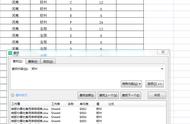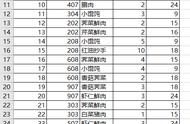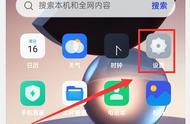1
高级选项
在工具栏【数据】中,有一个高级选项,它可以快速完成批量筛选。
例如,需要在左表中筛选出右边表格的名单记录;

先选中左边单元格表格,点击【数据】中的【高级】选项;
在弹出的对话框中,列表区域代表左表,在条件区域中,选中右边表格,F1到F8,条件格式会自动输入。
最后点击确定,就完成自动筛选了。

2
数据复制
我们还可以把数据通过【高级】选项复制到其他工作表。
首先新建一个工作表,打开高级选项,选择【将筛选结果复制到其他位置】,
【复制到】选择要复制进去的单元格;
再点击【列表区域】,切换到第一个工作表,选中要复制的表格;
最后确定完成。

右边表格复制到另一个工作表也是同样的操作。
注意:一定要点【列表区域】再选中表格确定。

以上就是今天讲的批量处理筛选了,你学会了吗?赶快动手练习吧~